Eye Perform es un parásito considerado al mismo tiempo un programa malicioso ya que su autor no advierte claramente al usuario la enorme cantidad de publicidad con la que se verá afectado una vez que el programa esté instalado.
El objetivo de Eye Perform es mostrar tanta publicidad como sea posible mientras navegas por internet, mientras que al mismo tiempo analiza lo que haces en tu PC con el fin de vender la información obtenida o de personalizar sus anuncios.
La publicidad generada por Eye Perform está hecha para poder insertarse en cada esquina disponible, ya sea directamente dentro del contenido de las páginas que visitas regularmente (en forma de banners, pop-ups, palabras subrayadas, etc…) o a través de nuevas ventanas y pestañas que se abren automáticamente sin tu intervención aunque en ocasiones también sigan el patrón decada clic que haces. Dichos anuncios se identifican con el texto Ads by Eye Perform o Eye Perform Ads.
De la misma forma que la mayoría de programas como Eye Perform, éste se instala gracias a la instalación de programas gratuitos, en su mayoría reproductores de vídeo falsos que se encuentran en los sitios de streaming, falsas actualizaciones para Flash o Java, o añadidos a programas encontrados en plataformas de descarga como softonic.com, download.com, sourceforge.com, soft32.com, quienes ganan una comisión por cada instalación efectiva de Eye Perform.
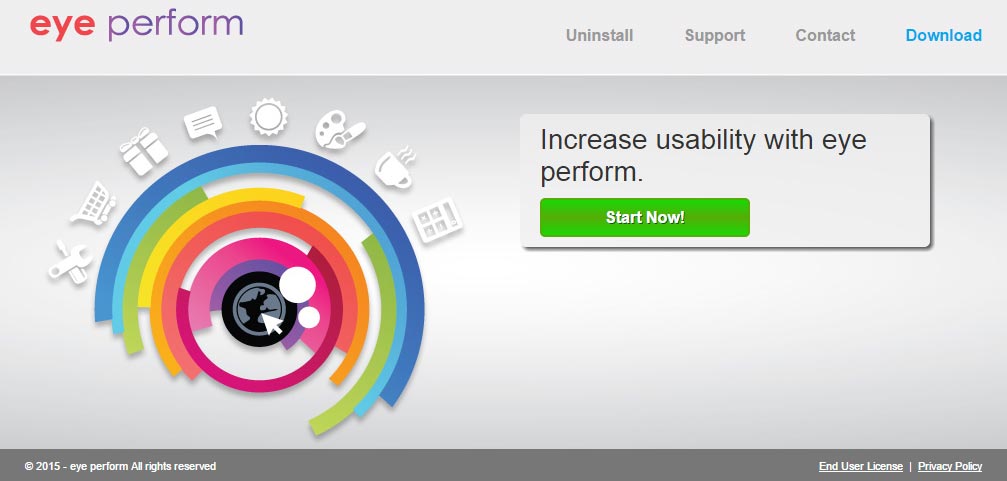
A pesar de poseer un sitio web oficial en toda regla, dicho sitio sirve únicamente para hacer públicas sus condiciones de uso, y para dar una imagen de ser un programa legítimo y confiable de tal manera que los usuarios no tengan dudas.
Como información adicional debes saber que Eye Perform es considerado como adware por los 37 antivirus de la lista siguiente:
Ver los 33 otros detecciones antivirus

¿Cómo eliminar Eye Perform ?
Eliminar Eye Perform con Adwcleaner
Adwcleaner es un programa eficaz para quitar barras de herramientas (toolbars), spyware (software espía), Adware (publicidad) y malware de nuestro ordenador.
- Descarga AdwCleaner dandole clic en el boton de abajo :
Descargar AdwCleaner - Ejecuta adwcleaner.exe (Si usas Windows Vista/7 u 8 presiona clic derecho y selecciona Ejecutar como Administrador.)
- Pulsar en el botón Scanner, y espera a que se realice el proceso, inmediatamente pulsa sobre el botón Reparar.
- Espera a que se complete y sigue las instrucciones, si te pidiera Reiniciar el sistema Aceptas.
Eliminar Eye Perform with ZHPCleaner
ZHPCleaner es un programa que busca y elimina adware, barras de herramientas, programas potencialmente no deseados (PUP), y secuestradores de navegador de su ordenador. Mediante el uso de ZHPCleaner fácilmente puede eliminar muchos de estos tipos de programas adware para una mejor experiencia de usuario en el equipo y mientras navega por la web.
- Si ustedes tiene Avast antivirus, desactivar temporalmente el escudo en tiempo real de Avast.
- Descarga ZHPCleaner en el escritorio :
Descargar ZHPCleaner - Ejecuta ZHPCleaner.exe (Si usas Windows Vista/7 u 8 presiona clic derecho y selecciona Ejecutar como Administrador.)
- Acepta la Licencia.
- Pulsar en el botón Scanner, y espera a que se realice el proceso, inmediatamente pulsa sobre el botón Reparar.
- Espera a que se complete y sigue las instrucciones, si te pidiera Reiniciar el sistema Aceptas.
Eliminar Eye Perform con el programa MalwareBytes Anti-Malware
Malwarebytes Anti-Malware es uno de los mejores programas, desarrollado para detectar y proteger de manera sencilla, directa y simple contra el más actual y moderno malwares (códigos maliciosos) y un perfecto aleado de nuestro software Antivirus.

- Descarga Malwarebytes Anti-Malware dandole clic en el botón de abajo y lo guardas en el escritorio :
Versión Premium Versión gratuita (sin función de protección) - Haga doble clic en el archivo descargado para iniciar la instalación del software.
- Si es la primera vez que instalamos Malwarebytes, pulsamos en Arreglar ahora y depues Actualizar ahora.
- Vamos a la pestaña Analizar su PC.
- Elegimos Análisis completo.
- Pulsamos Analizar Ahora.
- Si nos sale aviso de nuevas actualizaciones, pulsamos en Actualizar Ahora.
- Una vez terminado, pulsamos en Todos a cuerentena.
- El sistema pedirá reiniciar para completar la limpieza.
Restablecer su navegador (si es necesario)
Si después de seguir todos los pasos anteriores Eye Perform está todavía presente en su computadora, usted puede reiniciar su navegador siguiendo las instrucciones de abajo.
- Abre Chrome
- Ir a las tres rayas en la esquina superior derecha
 y seleccionar Configuración.
y seleccionar Configuración. - Desplácese hacia abajo hasta el final de la página, y buscar Mostrar configuración avanzada.
- Desplácese hacia abajo una vez más al final de la página y haga clic en Restablecer configuración del explorador.
- Haga clic en Restablecer una vez más.
- Abre Firefox
- En la barra de direcciones de Firefox teclea about:support.
- En la página que se muestra, haz clic en Reiniciar Firefox .
- Abre Internet Explorer (en modo Escritorio si utilizas Internet Explorer 10 u 11)
- Haz clic en el icono Herramientas
 seleccione Opciones de Internet, ve a la pestaña Avanzada.
seleccione Opciones de Internet, ve a la pestaña Avanzada. - Seleccione el botón Reset.
- Habilitar Eliminar configuración personal.
- Haz clic, en el botón Restablecer.
- Reinicie Internet Explorer.




